- 系统
- 教程
- 软件
- 安卓
时间:2017-09-01 来源:u小马 访问:次
相信大家不难发现在以前的windows系统中,例如咱们的winXP系统和win7系统都有这样的功能,就是当电脑具有无限网络功能,而咱们周围出现有无线网络的时候,咱们的电脑就可以自动的对这些网络进行实时搜索,然后出现一个网络设备列表,供用户选择,但是升级到win8系统,以至于现在的电脑公司win10纯净版系统之后,为了保护用户的电脑安全,windows系统默认将这个功能禁止掉了,也就是说,用户需要对周围的网络进行搜索的话,就需要手动的去开启这个功能,那么在电脑公司win10纯净版系统中,咱们要如何去开启这个功能呢?下面,小编就来详细的介绍一下吧!
1.首先,咱们需要返回到电脑公司win10纯净版系统的传统桌面位置,之后,咱们单击打开win10纯净版系统的开始菜单,然后从开始菜单中点击选择设置选项。
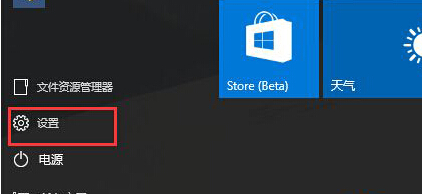
2.在打开的设置菜单中,咱们点击选择其中过的“网络和internet”选项,在新出现的窗口中,咱们首先需要选择自己目前正在使用的网络,例如小编选择的是以太网,之后咱们会看到“查找设备和内容”开关,如果关闭则适用于“公共网络”;
如果打开则适用于“家庭网络”和“工作网络”,在默认设置下win10系统自动开启了“查找设备和内容”,如果看到这个选项是关闭的,那么就手动把它开启就可以了。
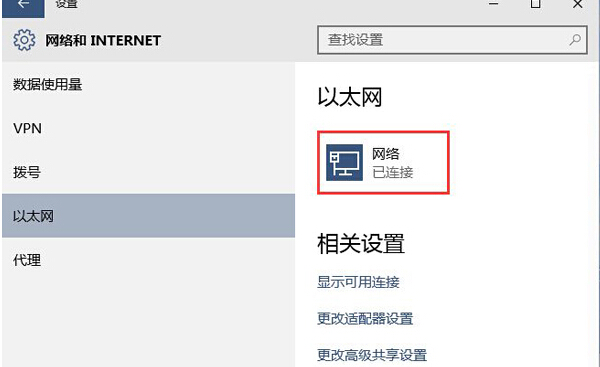
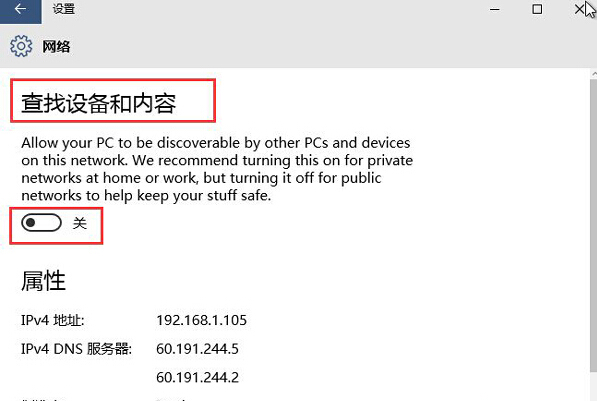
win10纯净版:
http://www.win10com.com/win10chunjingban/
win10官网原版ISO镜像!
http://www.win10com.com/win10zhuanyeban/109.html





